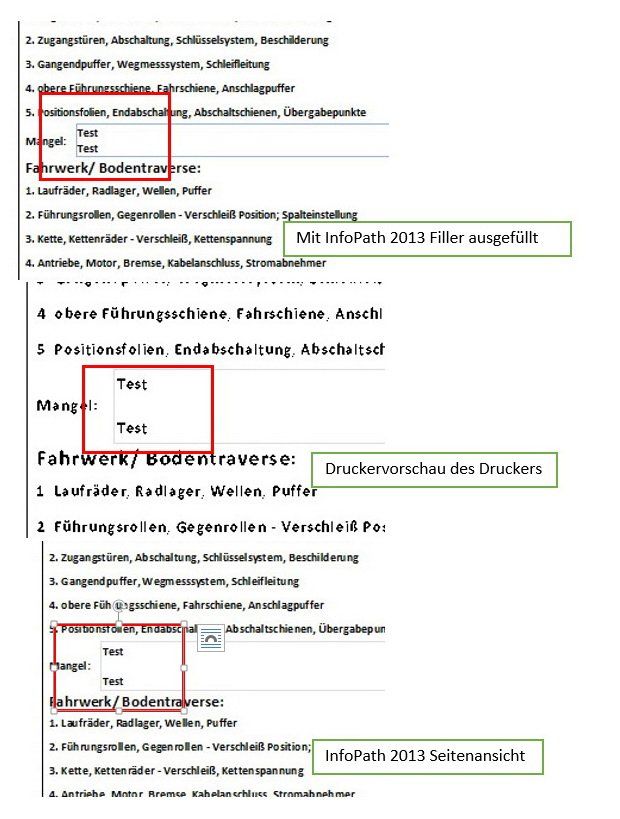Zeilenabstand in Textfeldern in InfoPath 2013
Hallo Alle zusammen,
Bei der Erstellung von Formularen mit MS InfoPath stoße ich auf folgendes Problem:
Im Formular werden Texfelder für freie Texteingabe eingefügt.
Diese Textfelder sind mit der Option "mehrzeilig" ausgestattet.
In einem Test lassen sich sich die Textfelder auch mehrzeilig ausfüllen.
Der Zeilenabstand wird nun auch "einzeilig" abgebildet.
In der Seiten- und Druckansicht jedoch bildet sich zwischen den Zeilen eine
Lücke, so dass die Darstellung "zweizeilig" wirkt.
Dies führt zu höherem Platzverbrauch und somit zu Verschiebungen
des gesamten Layouts.
Vielleicht hat jemand eine Idee, dieses Problem zu lösen.
FG Ron
Bei der Erstellung von Formularen mit MS InfoPath stoße ich auf folgendes Problem:
Im Formular werden Texfelder für freie Texteingabe eingefügt.
Diese Textfelder sind mit der Option "mehrzeilig" ausgestattet.
In einem Test lassen sich sich die Textfelder auch mehrzeilig ausfüllen.
Der Zeilenabstand wird nun auch "einzeilig" abgebildet.
In der Seiten- und Druckansicht jedoch bildet sich zwischen den Zeilen eine
Lücke, so dass die Darstellung "zweizeilig" wirkt.
Dies führt zu höherem Platzverbrauch und somit zu Verschiebungen
des gesamten Layouts.
Vielleicht hat jemand eine Idee, dieses Problem zu lösen.
FG Ron
Bitte markiere auch die Kommentare, die zur Lösung des Beitrags beigetragen haben
Content-ID: 248318
Url: https://administrator.de/forum/zeilenabstand-in-textfeldern-in-infopath-2013-248318.html
Ausgedruckt am: 13.07.2025 um 02:07 Uhr
12 Kommentare
Neuester Kommentar
Moin Ron,
kannst du mal zwei Vergleichsbilder hochladen, kann das hier nicht nachvollziehen, bzw nur minimal.
Wie bzw. mit welchem Client füllst du die Formulare aus ? Und welche Drcukvorschau nutzt du, die Integrierte von InfoPath ?
Bei mir sieht das so aus, zum Vergleich beide Ansichten:

Grüße Uwe
p.s. Wie du Bilder deinem Beitrag hinzufügst, kannst du in der Formatierungs-FAQ nachlesen.
kannst du mal zwei Vergleichsbilder hochladen, kann das hier nicht nachvollziehen, bzw nur minimal.
Wie bzw. mit welchem Client füllst du die Formulare aus ? Und welche Drcukvorschau nutzt du, die Integrierte von InfoPath ?
Bei mir sieht das so aus, zum Vergleich beide Ansichten:

Grüße Uwe
p.s. Wie du Bilder deinem Beitrag hinzufügst, kannst du in der Formatierungs-FAQ nachlesen.
Hmm, sieht mit sehr nach Bug aus. Ich kann hier mit einem aktuell gepatchten InfoPath 2013 beide Verhalten nicht nachstellen, hier geht beides problemlos. Eventuell nicht alle Patches eingespielt ?
Tritt das Verhalten auch bei einem neu angelegten Formular auf oder nur bei diesem?
Schon mal einen anderen Standarddrucker gesetzt ?
Tritt das Verhalten auch bei einem neu angelegten Formular auf oder nur bei diesem?
Schon mal einen anderen Standarddrucker gesetzt ?
Zitat von @ronibooni:
am Standarddrucker wird es vermutlich nicht liegen, da ich bereits in der Seitenansicht diesen Effekt habe. Dies wird dann erst an den Drucker übertragen.
Die Seitenansicht bezieht normalerweise schon Druckereigenheiten mit ein.am Standarddrucker wird es vermutlich nicht liegen, da ich bereits in der Seitenansicht diesen Effekt habe. Dies wird dann erst an den Drucker übertragen.
Wenn ich die Zeilen nicht bis zum Ende schreibe, sondern für eine weitere Zeile die Enter - Taste nutze, sieht dass beim ausfüllen erst einmal normal aus.
Fülle ich die Zeilen vollständig aus, so dass der Zeilenumbruch die neue Zeile eröffnet, entsteht dieser Effekt nicht.
Fülle ich die Zeilen vollständig aus, so dass der Zeilenumbruch die neue Zeile eröffnet, entsteht dieser Effekt nicht.
Wie jetzt?? deine Aussage ist nicht eindeutig, nur wenn du Enter für eine neue Zeile benutzt sind die Zeilenabstände größer oder wenn du sie durchschreibst ?
Das sieht tatsächlich so aus als würde InfoPath hier quasi einen Absatzabstand einfügen (HTML P-Tag) wenn du Enter drückst.
Versuch mal ein SHIFT-ENTER ob dann auch eine "Leerzeile" entsteht. Kann's hier leider wie gesagt nicht nachvollziehen, deswegen bin ich auf dein Feedback angewiesen

Versuch mal ein SHIFT-ENTER ob dann auch eine "Leerzeile" entsteht. Kann's hier leider wie gesagt nicht nachvollziehen, deswegen bin ich auf dein Feedback angewiesen
Habt Ihr auch Infos zu den Seiteneinstellungen, wie unter dem ersten Screen beschrieben?
also hier läuft das ebenfalls wenn man die Einstellungen für die Ansichten korrekt definiert:
Zitat von @ronibooni:
Wenn ich beim ausfüllen des Textfeldes für eine neue Zeile Shift-Enter drücke,
schreibe ich in einer neuen Zeile. Der "Leerzeilen-Effekt" bleibt aber.
kannst du mir das Formular in einer reduzierten Form bereitstellen, das ich mal reinschauen kann ob es nur an diesem Formular liegt ? (über personal message oder ich schick dir meine Mailadresse).Wenn ich beim ausfüllen des Textfeldes für eine neue Zeile Shift-Enter drücke,
schreibe ich in einer neuen Zeile. Der "Leerzeilen-Effekt" bleibt aber.
Oder ist der Effekt bei neuen Formularen auch zu beobachten?
Also nach meinen Tests scheint das Formular nicht mehr in Ordnung zu sein. Es verhält sich hier in manchen Dingen (Formatierung) sehr sehr merkwürdig, und ist nur in diesem nachzustellen. Dieser Thread untermauert meine These zusätzlich:
experts-exchange.com/Software/Office_Productivity/Office_Suites/ ...
Ergo Formular neu erstellen...
Grüße Uwe
experts-exchange.com/Software/Office_Productivity/Office_Suites/ ...
Ergo Formular neu erstellen...
Grüße Uwe